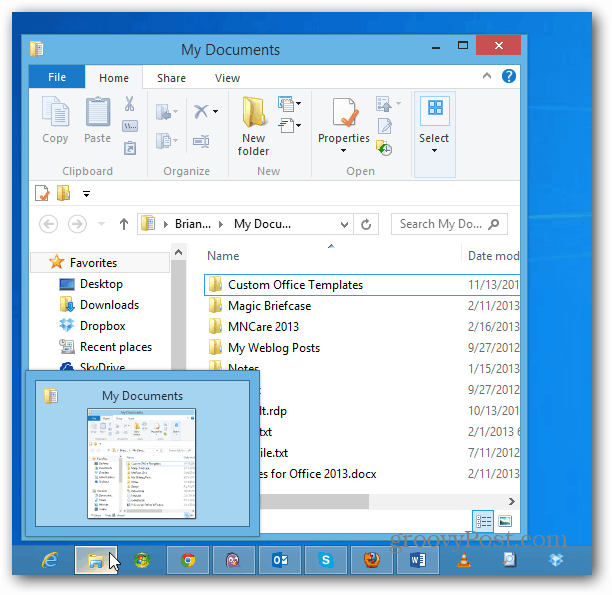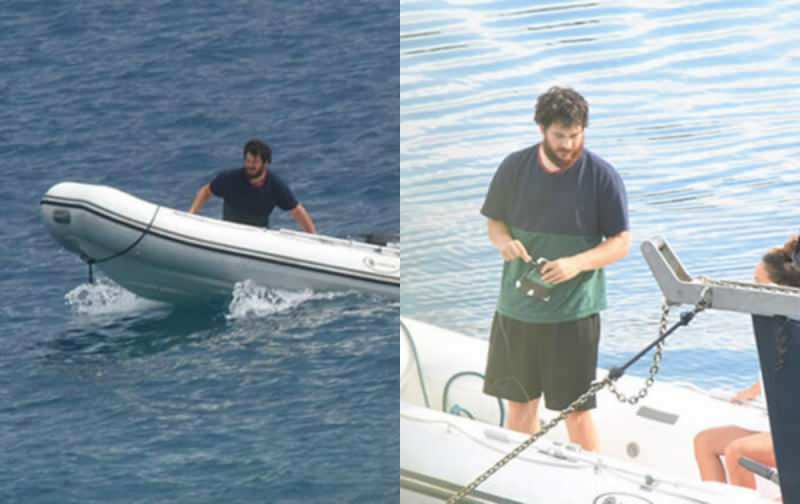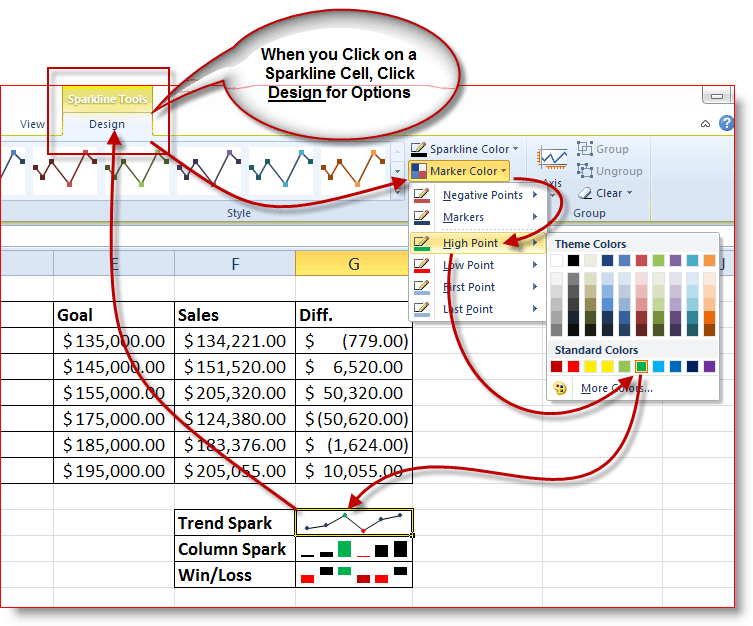Как да използвате приложенията за iPhone на Setapp и да спестите пари
Setapp ябълка Йос Герой Mac Os / / March 05, 2021
Последна актуализация на

Популярният Setapp абонаментна услуга за Mac вече се е разширила до мобилни. По време на това писане абонатите имат достъп до близо 20 приложения за iPhone срещу допълнително заплащане. Ето как да стартирате с приложенията на Setapp за iPhone.
Какво е Setapp?
Представено за първи път през 2017 г., Setapp предлага над 200 приложения (и броене) на Mac за една месечна цена. Приложенията се предлагат в 11 категории, включително креативност, писане и блогове и управление на задачите. Като абонат можете да изтеглите приложенията, които искате, като използвате приложението Setapp за macOS. Това са пълнофункционални приложения, достъпни за закупуване поотделно или чрез Mac App Store, или чрез сайт за разработчици.
IPhone приложения за Setapp
Активните абонати на Setapp могат да добавят услугата iOS чрез приложението Setapp на Mac или нейния уебсайт. Новите потребители могат да изпробват добавката безплатно в продължение на седем дни. След това струва $ 2,49 на месец за всяко мобилно устройство.
Изискванията за добавката Setapp са:
- Абонамент за Setapp (или безплатен пробен период)
- Едно налично устройство във вашия акаунт в Setapp
- Приложение за сканиране на QR код на вашето мобилно устройство. (Можете да използвате родното приложение Камера)
Използване на Setapp на вашето мобилно устройство
Трябва да използвате Setapp за приложението macOS, за да инсталирате и активирате мобилни приложения на вашия iPhone или iPad. За да започнете:
- Отвори Приложение Setapp на вашия Mac.
- Избирам Предлага се на iOS от лявата страна на приложението.
- Щракнете върху ап искате да инсталирате на мобилното си устройство. (Не кликвайте върху Инсталирай връзка под името на приложението, тъй като това ще добави приложението към вашия Mac.)
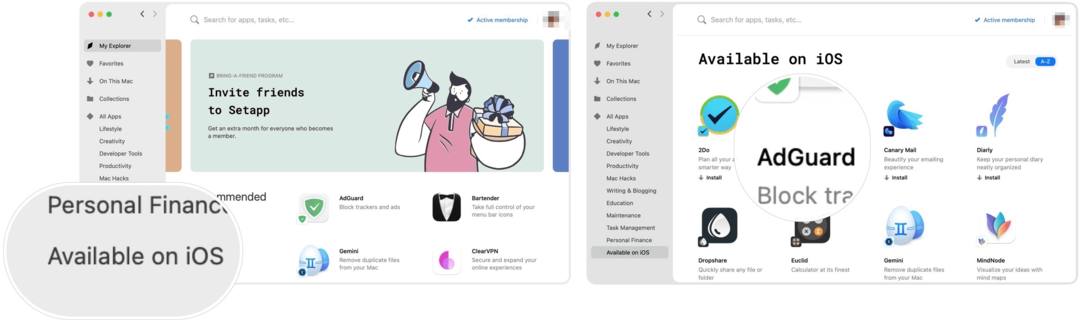
Следващия:
- Избери iOS App връзка в горната част на страницата на приложението.
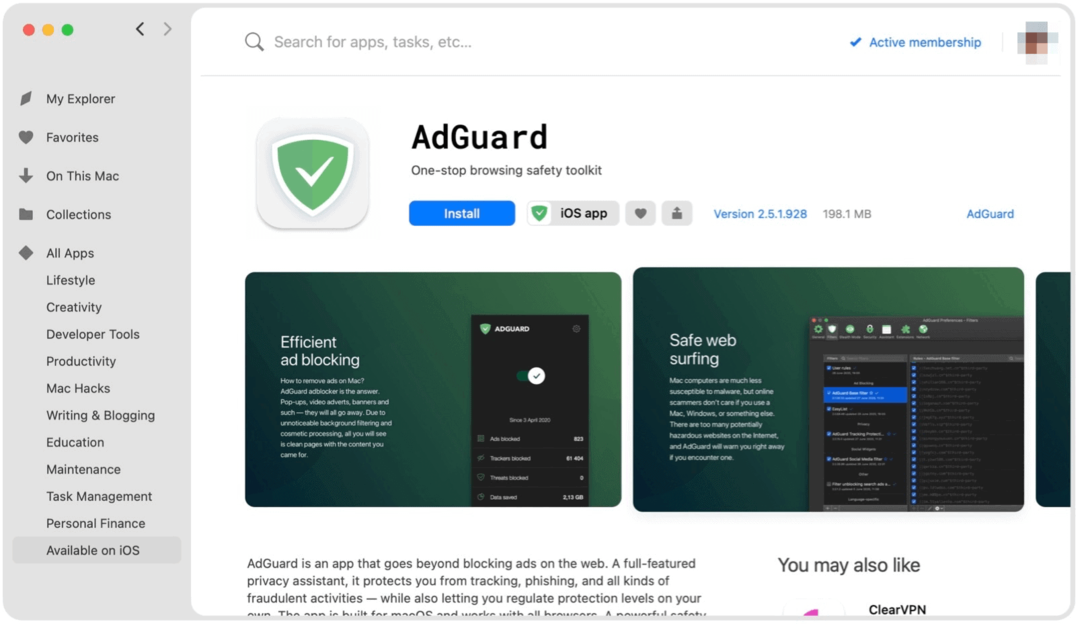
Оттам:
- Отвори си Приложение за сканиране на QR код на вашия iPhone или iPad.
- Сканирайте QR код в приложението Setapp на вашия Mac. Това ще ви отведе до App Store на вашето мобилно устройство.
- Инсталирайте ап на вашия телефон или таблет.
- Щракнете Следваща стъпка в приложението Setapp.
- Сканирайте QR код в приложението Setapp на вашия Mac. Това ще активира пълната версия на мобилното приложение, което току-що сте инсталирали.
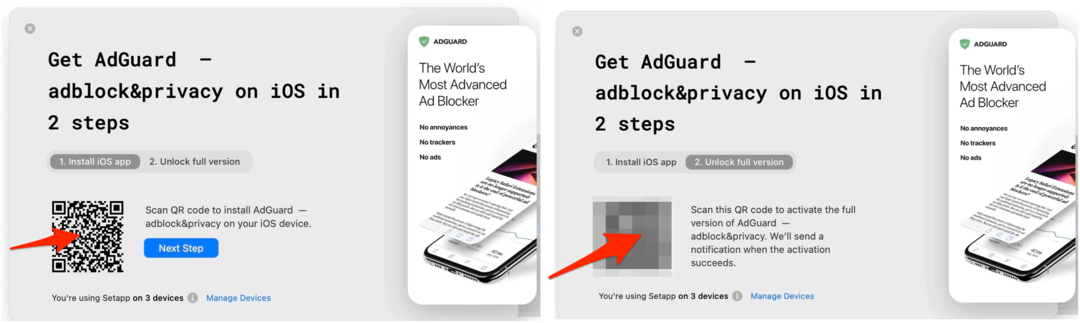
Вече отключихте приложението за iOS, като използвате членството си в Setapp. Повторете всяка стъпка, за да отключите други приложения за вашия iPhone или iPad.
Приложения на Setapp за iOS: Най-добрите - досега
Както беше отбелязано, няма много мобилни приложения, достъпни чрез Setapp. От тези, които са, няколко се открояват.
2 Направете
Популярното приложение за управление на задачи ви позволява да планирате и проследявате множество проекти, подзадачи и напомняния. По пътя можете да коригирате задачи в движение и да бъдете уведомявани, когато нещата от календара ви се приближават. С облачна синхронизация можете да адресирате всичко в списъка си на множество платформи, включително macOS, iOS и, с отделна покупка, Android.
Евклид
Ето по-интелигентен калкулатор за iPhone! Euclid поддържа формули на Excel, LaTeX, интелигентен конвертор и др. Предлагайки лесен за използване интерфейс, този модерен калкулатор е страхотен за студенти, бизнесмени и всички останали, които се нуждаят от калкулатор.
Euclid за iOS включва и функция за сканиране Pro, която ви позволява да улавяте математически проблеми с помощта на приложението Камера.
Поставете
С това приложение можете едновременно да копирате и поставяте множество елементи с помощта на мощен мениджър за история на клипборда, който следи всичко, независимо от формата. Текст, снимки, екранни снимки, връзки и други са лесно достъпни в това изискано приложение. С iCloud синхронизиране и архивиране, Paste предлага историята на клипборда на всичките ви устройства.
Стъпка втора
С втора стъпка можете да следите двустепенни кодове за удостоверяване на едно място. Добавянето на нови акаунти към втора стъпка е толкова просто, колкото сканирането на двустепенния QR код на акаунта или ръчното добавяне на вашата информация. Оттам можете да получите достъп до вашите данни на Mac или iPhone. Стъпка две работи с всяка услуга, която използва базирани на времето пароли (TOTP) за проверка в две стъпки, включително Amazon, Google, Twitter и други.
Защо да използвам Setapp за iOS приложения?
Рано е да се определи дали въвеждането на iOS на Setapp ще постигне успех. Много просто, няма достатъчно приложения, за да се направи справедлива оценка. Ако решението все пак се хване, в крайна сметка може да помогне на потребителите да спестят малко пари.
Причината? Може би не беше ясно по-рано, но Заглавия на Setapp налични за iOS, по подразбиране са налични и за Mac. И заедно, данните могат да текат напред-назад между двете места, ако е приложимо.
Като Сетап с право отбеляза когато обяви новата интеграция:
Това е пакет за решаване на задачи - навсякъде и по всяко време. Където и да ви отведе ежедневният поток, ние искаме Setapp да отиде с вас. И сега най-накрая е възможно.
Мобилните приложения, достъпни чрез Setapp по време на публикуването, са 2Do, AdGuard, Canary Mail, Diarly, Dropshare, Euclid, Gemini, MindNode, NotePlan, Paste, PDF Search, Session, SQLPro Studio, Стъпка втора, Taskheat, Timemator, Ulysses и Wokabulary.
Приложения на Setapp за iPhone: Ценообразуване
Абонамент за Setapp е $ 10 на месец; когато се плаща ежегодно, цената пада до $ 9. За $ 20 можете да закупите месечен семеен план, който обхваща четири Mac. Срещу $ 2,50 на месец допълнително можете да добавите iOS устройства към плана си. Можете да отмените членството си по всяко време.
Можете да научите повече за Setapp, включително информация за абонамент, от официален уебсайт.